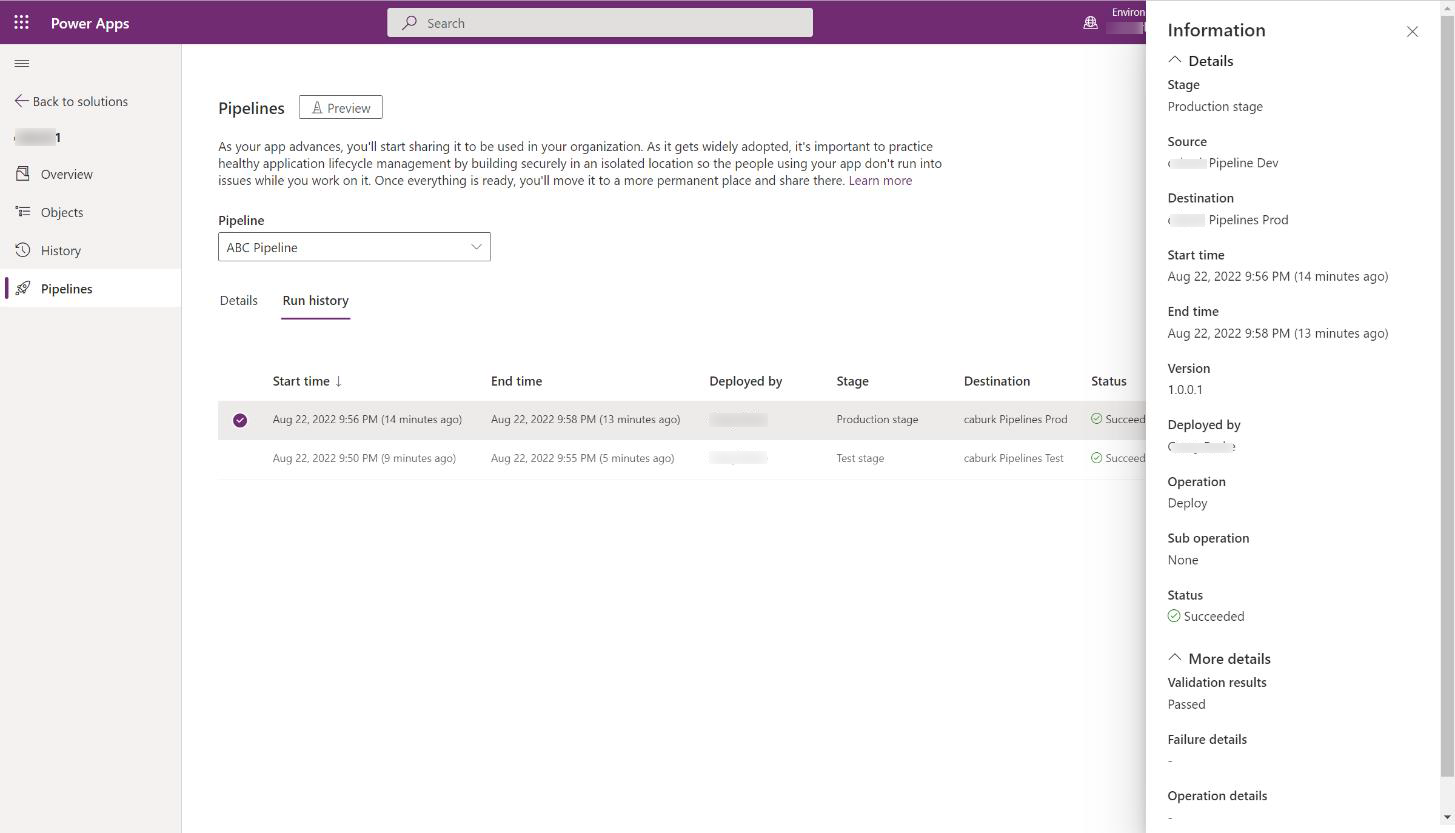เรียกใช้ไปป์ไลน์ใน Power Platform
ไปป์ไลน์ทำให้การปรับใช้โซลูชันเป็นไปโดยอัตโนมัติระหว่างสภาพแวดล้อม Power Platform ต่างๆ และอำนวยความสะดวกในการจัดการแอปพลิเคชันที่ดีด้วยความพยายามเพียงเล็กน้อย
ข้อกำหนดเบื้องต้น
- ต้องสร้างไปป์ไลน์ตั้งแต่หนึ่งรายการขึ้นไป และเชื่อมโยงกับสภาพแวดล้อมที่ใช้สำหรับการพัฒนา
- สภาพแวดล้อมการพัฒนาต้องมี Microsoft Dataverse หรือ Dataverse รวมถึงแอป Dynamics 365 Customer Engagement
- คุณต้องมีการเข้าถึงเพื่อเรียกใช้ไปป์ไลน์ ข้อมูลเพิ่มเติม: ให้สิทธิ์ในการแก้ไขหรือเรียกใช้ไปป์ไลน์
- คุณต้องมีสิทธิ์ในการนำเข้าโซลูชันไปยังสภาพแวดล้อมเป้าหมายที่เกี่ยวข้องกับไปป์ไลน์
- แอปพลิเคชัน Power Platform Pipelines ต้องถูกติดตั้งในสภาพแวดล้อมโฮสต์ไปป์ไลน์ของคุณ ข้อมูลเพิ่มเติม: ติดตั้งแอปพลิเคชันไปป์ไลน์ในสภาพแวดล้อมโฮสต์ของคุณ
สำหรับข้อมูลเพิ่มเติมเกี่ยวกับข้อกำหนดเบื้องต้นเหล่านี้ ให้ไปที่ ตั้งค่าไปป์ไลน์
เรียกใช้ไปป์ไลน์
- ลงชื่อเข้าใช้สภาพแวดล้อม Power Platform โดยใช้ Power Apps (make.powerapps.com) หรือ Power Automate (make.powerautomate.com) และเลือกสภาพแวดล้อมการพัฒนาของคุณ
- หากต้องการปรับใช้โซลูชันโดยใช้ไปป์ไลน์ ให้ไปที่ โซลูชัน และสร้างหรือเลือกโซลูชันที่ไม่มีการจัดการเพื่อปรับใช้
- จากพื้นที่ โซลูชัน ให้เลือกระหว่างสองตัวเลือกเพื่อรวมโซลูชันไว้ในไปป์ไลน์:
- เลือก ไปป์ไลน์ จากบานหน้าต่างการนำทางด้านซ้าย
- เลือก ภาพรวม จากบานหน้าต่างนำทางด้านซ้าย แล้วเลือก ปรับใช้ บนแถบคำสั่ง
- เลือกลำดับขั้นที่จะปรับใช้ เช่น ปรับใช้งานเพื่อทดสอบ เลือก ปรับใช้งานที่นี่ และบานหน้าต่างการปรับใช้งานปรากฏทางด้านขวา
- เลือกปรับใช้งาน ตอนนี้ หรือกำหนดเวลาสำหรับ ภายหลัง จากนั้นเลือก ถัดไป ในบานหน้าต่างด้านขวา สิ่งนี้เริ่มต้นการตรวจสอบความถูกต้องของโซลูชันกับสภาพแวดล้อมการทดสอบ การตรวจสอบนี้เรียกอีกอย่างว่าการตรวจสอบก่อนใช้งาน มีการตรวจสอบการขึ้นต่อกันที่ขาดหายไปและปัญหาทั่วไปอื่นๆ ที่อาจทำให้การปรับใช้ล้มเหลว
- หากมีการอ้างอิงการเชื่อมต่อหรือตัวแปรสภาพแวดล้อม คุณจะได้รับพร้อมท์ให้ระบุสิ่งเหล่านี้ (เช่นเดียวกับที่คุณทำเมื่อนำเข้าโซลูชันด้วยตนเอง)
- ตรวจสอบสรุปการปรับใช้งานและเพิ่มหมายเหตุการปรับใช้งาน
- เลือก ปรับใช้ สิ่งนี้เริ่มต้นการปรับใช้อัตโนมัติกับสภาพแวดล้อมเป้าหมาย
หมายเหตุ
- ไปป์ไลน์ไม่สามารถมองเห็นได้ภายในโซลูชันเริ่มต้น โซลูชันที่มีการจัดการ หรือภาพแวดล้อมเป้าหมาย
- คุณต้องดำเนินการตามขั้นตอนการปรับใช้ตามลำดับ ตัวอย่างเช่น คุณไม่สามารถปรับใช้เวอร์ชัน 1.0.0.1 กับเวอร์ชันที่ใช้งานจริงก่อนที่จะนำไปใช้ในการทดสอบ หลังจากที่คุณปรับใช้เพื่อทดสอบ โซลูชันเดียวกันที่ปรับใช้จะถูกปรับใช้กับการใช้งานจริง แม้ว่าคุณจะทำการเปลี่ยนแปลงโซลูชันโดยไม่เพิ่มเวอร์ชันในภายหลังก็ตาม
- ข้อความที่ระบุว่าคำขอทำให้ใช้งานได้ที่นี่กำลังรอดำเนินการ ซึ่งหมายความว่าผู้ดูแลระบบของคุณแนบ กระบวนการเบื้องหลังหรือการอนุมัติ ที่เรียกใช้ก่อนที่การปรับใช้งานของคุณจะสามารถดำเนินการต่อได้
ยกเลิกการปรับใช้งานตามกำหนดการ
หากคุณมีการปรับใช้งานตามกำหนดการ คุณสามารถยกเลิกการใช้งานได้สามวิธี:
- ในส่วน รายละเอียด ไปป์ไลน์ที่คุณเริ่มการปรับใช้งานได้ มีตัวเลือกให้ ยกเลิกการปรับใช้งาน ก่อนเวลาการปรับใช้งานตามกำหนดการ
- ใน ประวัติการเรียกใช้ การเลือก ... ในการปรับใช้งานตามกำหนดการแสดงตัวเลือก ยกเลิกการปรับใช้งาน
- ในบานหน้าต่าง ข้อมูล ให้เลือกเรกคอร์ดการปรับใช้งานใน ประวัติการเรียกใช้ จากนั้นเลือก ยกเลิกการปรับใช้งาน ภายใต้ สถานะ ของการปรับใช้งานตามกำหนดการ
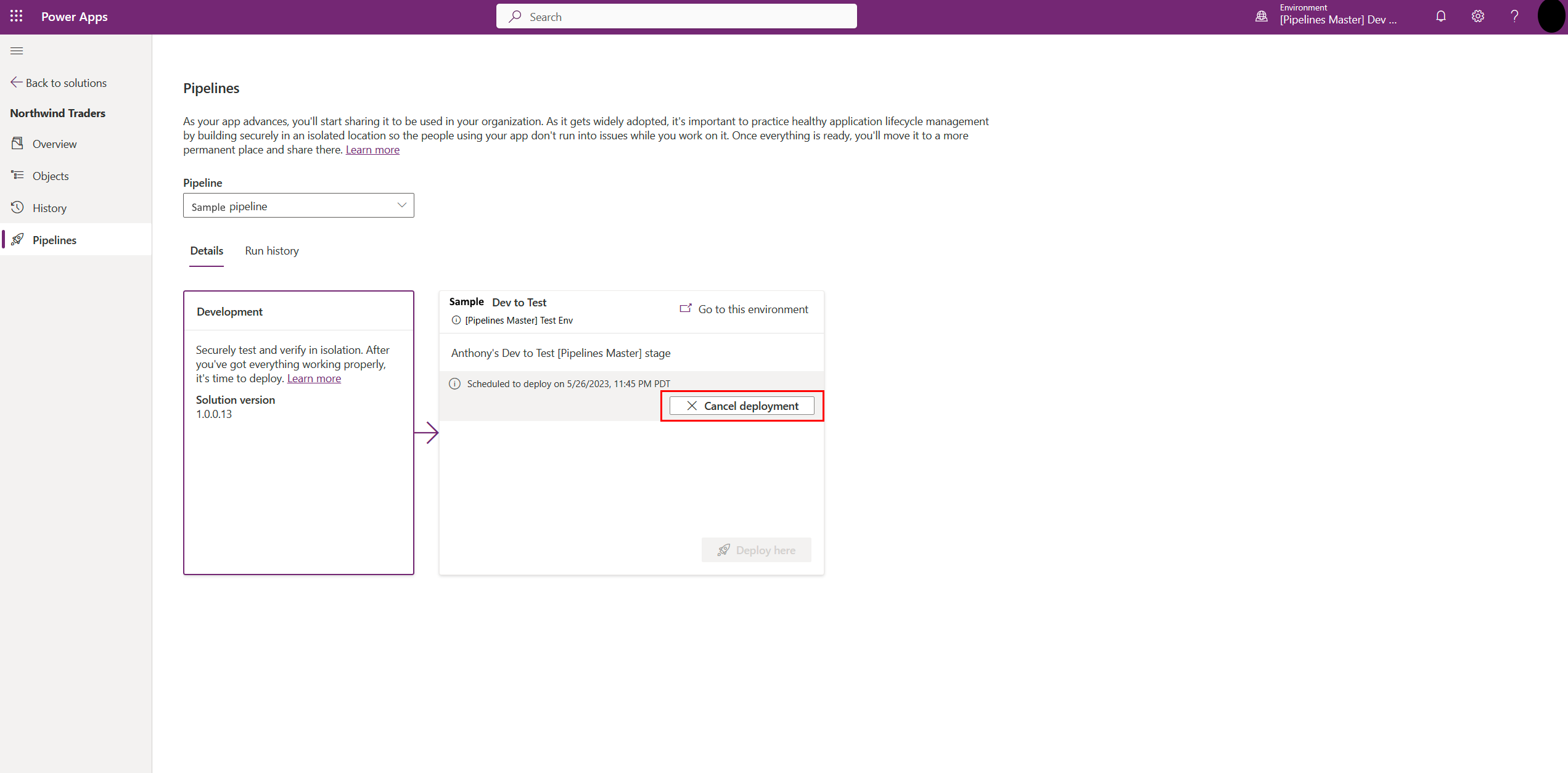
เปลี่ยนเวลาของการปรับใช้งานตามกำหนดการในฐานะผู้ดูแลระบบไปป์ไลน์
ในแอป Deployment Pipeline Configuration ให้ทำตามขั้นตอนต่อไปนี้:
- ไปที่ ประวัติการรัน ใต้ การปรับใช้งาน
- เลือกเรกคอร์ดสำหรับการปรับใช้งานตามกำหนดการที่คุณต้องการเปลี่ยนแปลง
- เปลี่ยน เวลาตามกำหนดการ (แสดงเป็น UTC ซึ่งอาจแตกต่างจากโซนเวลาของคุณ) ตามต้องการ
ตรวจสอบการปรับใช้ไปป์ไลน์
หน้า ไปป์ไลน์ ในพื้นที่ โซลูชัน จะแสดงกิจกรรมการปรับใช้ทั้งหมดสำหรับไปป์ไลน์และโซลูชันปัจจุบัน
เลือกไปป์ไลน์ จากนั้นเลือก ประวัติการเรียกใช้ เพื่อดูรายละเอียดเพิ่มเติมและข้อมูลข้อผิดพลาดหากเกิดความล้มเหลว